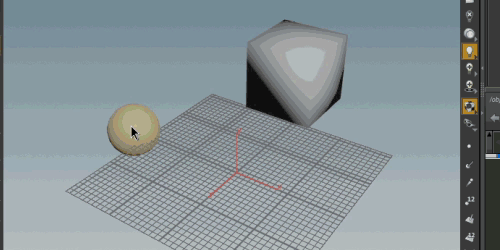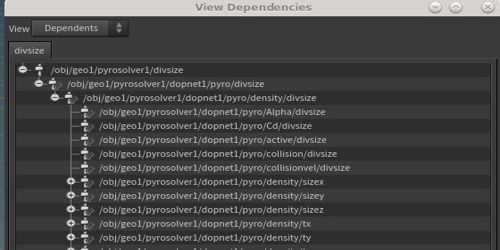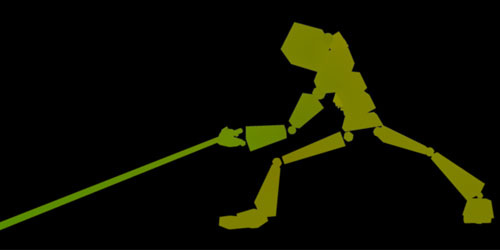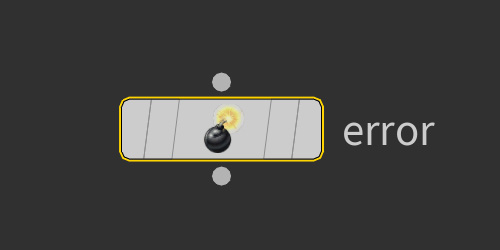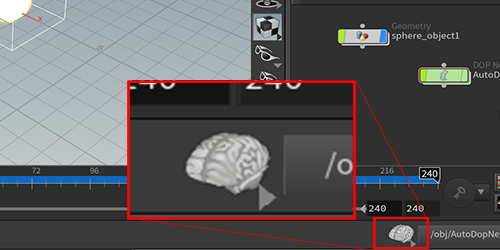No More Retake
3DCG屋さん向けTips&Referenceサイト
-
Houdini:Blend Pose
Houdini Ver 15.0.244.16Blend Pose機能を覚えたのでメモや。この機能を使って、Mayaでいうところのドリブンキーをやってみたいと思います。こんな感じにSphereとBoxがある状態から始めてみました。Step1 : シェルフのModifyタブ -> Blend PoseシェルフのBlendPoseボタンを押した後、関連付けたいオブジェクトを選択します。最初にtargetオブジェクトを選択、次にdriverオブジェクトを選択。すると、Blen[...]
read more -
Houdini:Parm Depend – パラメータの参照先を調べる方法
Houdiniネタ。Pyro Solver(SOP)などの、中にいっぱいノードが入ってる系のノードで、パラメータが内部のどのノード由来かを知りたい場合があります。それを簡単に調べる方法。パラメータの右クリックメニューで、すると次のようなウィンドウが開きます。左上のViewのところを、DependentsかReferenceに切り替えることで、外に出してるパラメータか内部で参照してるパラメータかを切り替えることができます。リストから飛びたいパスを選択し、右下の矢印ボタンを押すと、その階層までネットワークがジャンプします。逆からも辿れます。[...]
read more -
Houdini Recipe:Wrangle Memo 01
VEX sentence of Wrangle.Global Varialbles that frequently used//SOP@Cd //Point Color@P //Point Position@v //Point Velocity@ptnum //Processing Point Number@pscale //Particle Scale@numpt //Total Point Number@N //Normal//Time@Frame; //Frame@T[...]
read more -
Maya:MotionVector素材備忘録
今回は備忘録もかねて、MayaでのMotionVector素材の出力と使い方についてです。MotionVector素材とはコンポジット側でモーションブラーをかける際に必要な素材です。備忘録も兼ねているので説明は少なめに駆け足手やってきたいと思います。1:Passを追加Max:Pixel Dispの値を確認、あとで使う。2:RenderSettings の Qualityタブで MotionBlurを有効にする。Motion Blur : FullShutter Open : 1.0Shutter Close : 1.0Custom Motion Of[...]
read more -
Linux:Linux Mint18.3 sylviaインストール
OSをLinuxに移行しようかな、と思い立って。LinuxディストリビューションはCentOS、Ubuntu、Linux Mintの3つで悩んで、結局Linux Mintを選択しました。マシンは中古のDELL T7600に、グラボGTX 1080tiを載せ替たもの・・・高かった。さてLinuxでnvidiaのグラボを使うと、「起動しない」とか「画面が真っ暗」とかあるそうで、私ももれなくハマりました。以下、行ったインストールの手順。1:LinuxMintのisoをダウンロード公式ページからダウンロード可能。2GBくらい。https://www.linu[...]
read more -
Houdini:RecursiveGrowth
RecursiveGrowthです。思いのほか楽しくて形状違いで4つも作ってしまいました。ソリッドな見た目ですがほぼVDBで制御してます。ほんとHoudiniのVolumeは汎用性が高くて最強だと思う。ただシミュレーション制御ってのもあり、狙った形に持ってくのは至難の業。以下、作業画面。面白かった。以上!また次回ね![...]
read more -
Houdini Recipe:VDB Advect Points
Houdini Tips!Previously,I posted an aricle that advecting particles by using smoke.this is another Method of that.The previous article, I use "POP Advect by Volume" Node, in order to move the particles by the smoke.You can do the same thing using VDB.Using VDB Advect Points(SOP) Node[...]
read more -
Houdini:Error(SOP)
Houdiniノード勉強回。更新に困ったときの、こんなノードあったのか回。このノードは、任意の条件でエラーや警告を発生させられるノード。つまり自分ルールでErrorやWarningを追加できるってこと。エラーをねつ造もできそう。パラメータは少ない。"Number of Errors"発生させたいエラーや警告の数。"Error Message"表示させたいメッセージを記述。"Severity"重要度。Massage / Warning / Errorの3つから選ぶ。"Report This Error"値が0の時はデ[...]
read more -
Maya:『user_ibl_env』ノード その2
前回に引き続き、「user_ibl_env」ノードのパラメータを確認していきます。Texture環境光として使いたいテクスチャをコネクトします。テクスチャが違えば当然ライティングも変わります。Sampleサンプル数。少ないとノイズが出る。デフォルトは0。0だと環境光は計算されないってことなのかな?64以上は欲しいところかな?ColorTextureに色が乗算(?)される。黒だと環境光が無くなる。Intensity強度。デフォルトは1。Shadow Mode0=影なし。 1=ソリッド。 2=透明。Ro[...]
read more -
Houdini:Reset Simulation
最近知った事。Houdiniのウィンドウ右下にある、Brainアイコン。Shift + クリックで、現在アクティブなDOPシミュレーションがリセットされる。しらなんだ〜。Ctrl + クリックで、すべてのシミュレーションがリセットされる。しらなんだ〜。Brainアイコン上で、マウスホールドすると、Helpが表示されるのだが書いてた。読んでなかったなぁ〜。[...]
read more